EXCEL中如何使用Microsoft Query导入外部数据
1、打开正在编辑的EXCEL工作表,准备把"电脑统计表"中的数据导入到此工作表中

2、按照"数据"-"自其他来源"-"来自Microsoft Query"的路径点击

3、弹出"选择数据源"对话框

4、选择"EXCEL FILES*",不要勾选"使用查询向导",完成后点击"确定"

5、选择准备要导入的数据源,也就是"电脑统计表",点击"确定"
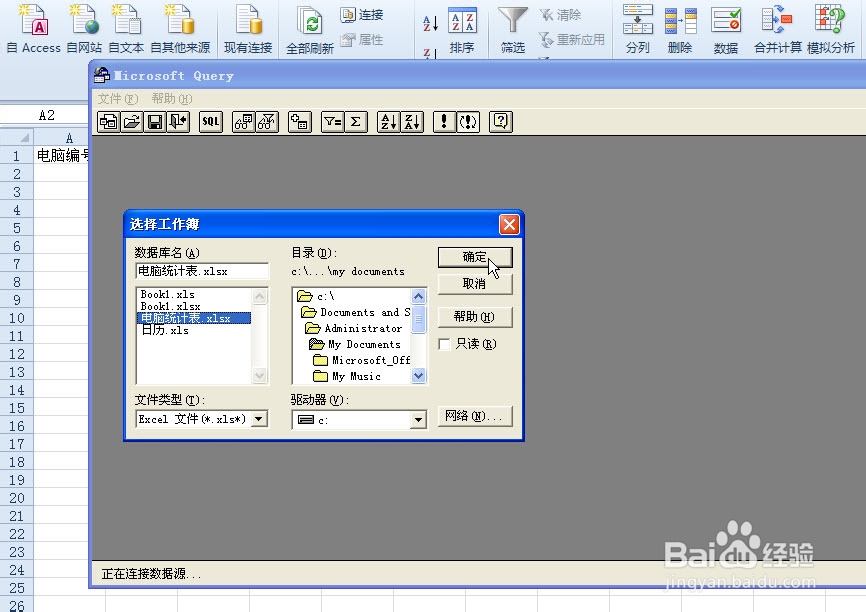
6、弹出"添加表"对话框

7、点击"选项",并勾选所有表选项,"确定"

8、这时"电脑统计表"会显示出来,点击"添加"按钮后再点击"关闭"按钮

9、电脑统计表的字段会全部显示出来
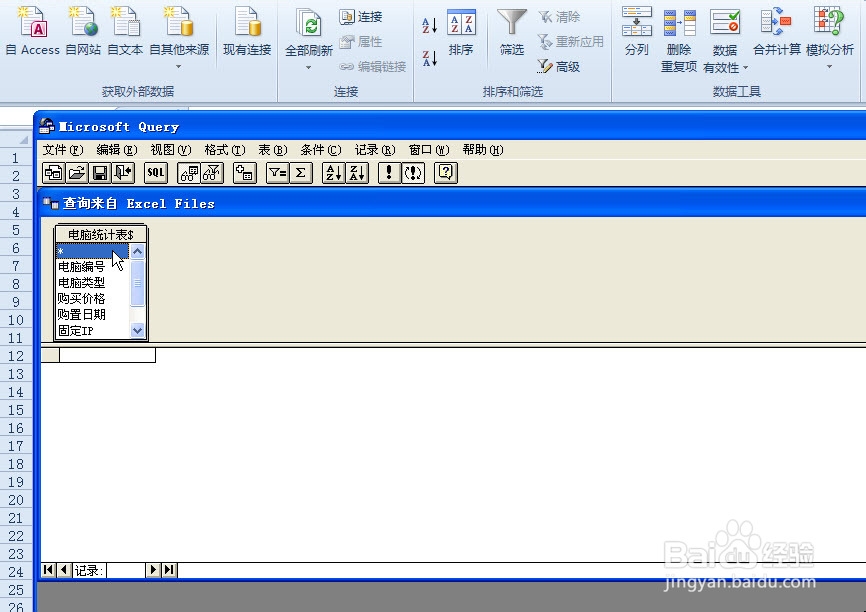
10、双击"电脑统计表$"下的*号,电脑统计表中的数据会全部显示出来

11、点击"文件"菜单下"将数据返回到EXCEL"

12、鼠标点位到A2单元格,点击"确定"按钮,外部数据将导入到当前工作表中

13、最终效果如图所示

声明:本网站引用、摘录或转载内容仅供网站访问者交流或参考,不代表本站立场,如存在版权或非法内容,请联系站长删除,联系邮箱:site.kefu@qq.com。
阅读量:153
阅读量:98
阅读量:139
阅读量:119
阅读量:143